我们日常在使用电脑的时候可能需要使用到电脑的物理地址,但是有使用win7系统的用户还不知道怎么查看自己电脑的物理MAC地址,下面我就给大家介绍下在windows7电脑上怎么查找自身的MAC地址,有需要的用户随我一起来看看吧。

方法一:
1、按住【windows+R】键,输入【cmd】,点击【确定】
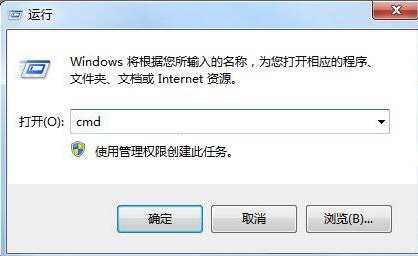
2、然后在显示的界面中输入【ipconfig/all】,敲回车

3、在显示的结果中找到【物理地址】项即可
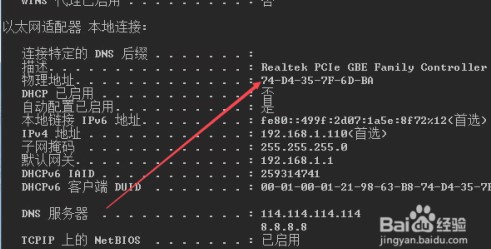
方法二:
1、点击左下角开始菜单,选择【控制面板】,将右上角【查看方式】设置成【大图标】,然后选择【网络和共享中心】
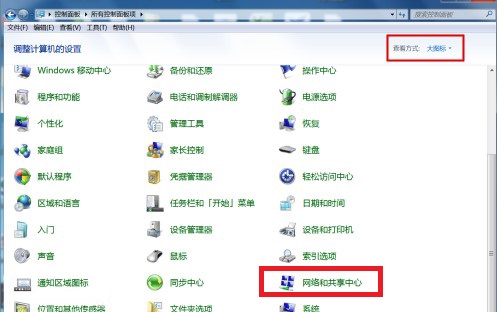
2、在【网络和共享中心】界面中选择【更改适配器设置】
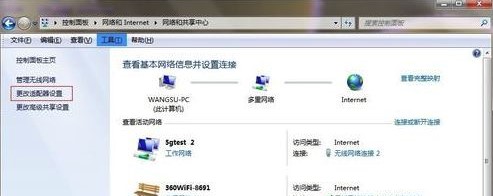
3、然后找到当前连接的网络,右击选择【状态】
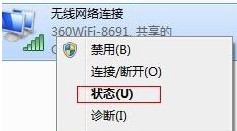
4、在显示的【网络状态】界面中点击【详细信息】
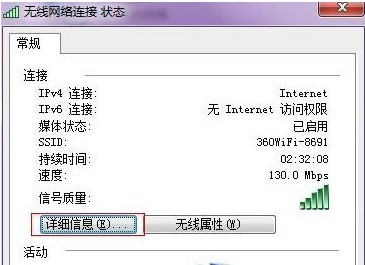
5、然后在【网络连接详细信息】界面中找到【物理地址】项即可
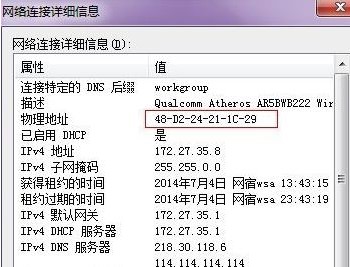
 24小时气温预报软件有哪些
24小时气温预报软件有哪些
2024-11-09
 《抖音》迪士尼米奇米妮鼠年新春壁纸
《抖音》迪士尼米奇米妮鼠年新春壁纸
2024-11-09
 《抖音》你品你细品表情包
《抖音》你品你细品表情包
2024-11-07
 火神山医院介绍
火神山医院介绍
2024-11-07
 《抖音》在吗出来玩表情包
《抖音》在吗出来玩表情包
2024-11-07
 《抖音》分身延迟特效怎么玩
《抖音》分身延迟特效怎么玩
2024-11-07